イククルのログイン方法やログイン出来ない時の対処方法、疑問などの情報をまとめました。
イククルのログインが良く分からなくなった時に参考にして下さい。
イククルのログインページはここから
公式サイトを見てみる
イククルのログインは上記のURLからすることができます。
まだ登録していない人は新規登録すれば最大80P(約800塩分)が貰えるので試しに使ってみましょう。
イククルは現在会員数1,500万人以上で出会い系の中でも人気がある出会い系です。
当サイトでは詳しいレビューもしているので参考にして下さい。
こちらの記事も参考にどうぞ
イククルのログイン画面
イククルのログイン画面は下記の画像のようになっています。
普通にイククルのTOPページにいけばこの画面になります。
PCのwebブラウザでのログイン画面

PCでイククルの公式ページにいくと上記の画像のようになっています。
初めての人は「男性で登録・女性で登録」から会員登録をしてログインする。
すでに利用している人は「会員ログイン」を選んでてログインしましょう。

メールアドレスでログインされる方はこちら
イククルのログインは上記のように最初は電話番号でのログイン画面が表示されています。
メールアドレスを入力してログインしたい場合は、ログインボタンの下の「メールアドレスでログインされる方はこちら」をクリックしましょう。

スマホのwebブラウザでのログイン画面

初めての人は「メールアドレスではじめる・電話番号ではじめる」から会員登録をしてログインする。
すでに利用している人は「会員ログイン」をタップしてログインしましょう。
ログインページは下記のようになっています。

初めて利用する人は下記のイククルの登録記事を参考にして下さい。
こちらの記事も参考にどうぞ
イククルアプリのログイン画面


イククルアプリでは1度ログインしていると、簡単ログインがONになっているため基本的にログイン画面は表示されません。
イククルアプリでログイン画面を表示したい場合は以下の設定で簡単ログインをOFFにしましょう。
- 「マイページ」をタップ
- 「各種設定」をタップ
- 一番下の「簡単ログイン設定」をタップ
- 簡単ログイン処理の変更をオフにする
こちらの記事も参考にどうぞ
イククルweb版とアプリ版でログインの仕方に違いはある?
どちらも共通のアカウントで利用できますので、同じIDとパスワードでログインすることができます。
イククルのログインロックでログインできない

イククルではログイン情報の入力を何度も間違ってしまうとアカウントロックされて、一定時間ログインできなくなってしまいます。
この場合は上記の画像のようになり再度ログイン画面で正しいログイン情報を入力してもログインできなくなっていまいます。
一定時間待つと、このアカウントロックは自動的に解除されるので時間を空けてからログインを試すようにしましょう。
時間を空けた後にログインを試してもログインできない時は1度パスワードの再発行を試すと良いですよ。
ログインパスワードの再発行方法

パスワードを再発行する場合はログイン画面の下にある「パスワードを忘れた方はこちら」から手続きをしていきましょう。
パスワード再発行

次の画面では電話番号で登録したか、メールアドレスで登録したかを選ぶ画面になります。
自分で登録した方法「SMS(電話番号)で確認」「メールアドレスで確認」のどちらかを選びましょう。
SMS(電話番号)で確認

- 1電話番号を送信するでここにイククルに登録した電話番号を入力して「電話番号を送信する」を選ぶ
- 5分以内にイククルからSMSでパスワードが送られてくる
- 届いたパスワードを入力して再度イククルのログインを試す
メールアドレスで確認


- 次の画面で登録したメールアドレスを入力して送信ボタンを選ぶ
- そうするとイククルからパスワード再設定のメールが届くので記載されたURLをクリックする
- ※迷惑メールに届く場合があるので届かない人は確認してみましょう
- パスワード再設定画面になるので下記の情報を入力しましょう
- 画面に表示されている認証番号4桁を入力する
- 新しいパスワード(英数字4~8文字)※必ず数字と英字の両方を使用する必要があります
- 確認のためもう一度パスワードを入力する
- 入力が全て完了したら「設定する」を選ぶ
- 終わるとイククルログイン画面になります。次回からは今回設定したパスワードを利用してログインしましょう
イククルアプリのロック機能

イククルアプリにはパスコード設定というロック機能があります。
パスコードを設定することでパスコードを入力しないとアプリを起動できなくなり、他の人に見られてしまうことを防ぐことができます。
アプリの場合は基本的に最初から簡易ログイン設定がONになっているので、1度ログインすると自動ログインになり「メールアドレスやパスワード」の入力が必要ありません。
そのためパスコードを設定するか、簡易ログインをOFFにしないと簡単に見られてしまう可能性があるわけです。
アプリを見られたくない人は簡易ログインOFFかパスコード設定しよう
このようにアプリを見られたくない人は「簡易ログインOFF」か「パスコード設定」をすると良いです。
ただ簡易ログインOFFログインにすると毎回ログインとして「メールアドレスとパスワード」をする必要があり手間です。
「パスコード設定」の場合は4桁の数字なので手間が少なくなっています。
パスコードの設定方法

パスコードの設定は以下の方法でできます。
- メニューの「マイページ」を選ぶ
- マイページの下にある「各種設定」を選ぶ
- アプリ設定の「パスコード設定」を選ぶ
- パスコードを設定してくださいの下の欄に4桁の数字を入力する
- パスコードを「◯◯◯◯」に設定しましたと表示される
注意点としてはパスコードを忘れた場合は再発行できないため、1度アプリをアンインストールしてから再インストールする必要があります。
これはアカウント情報のパスワードのようにイククル側に保存された情報ではなく、自分の端末に保存されている情報でイククル側に伝わらないためです。
そのため忘れてしまうとパスコードを解除する方法はなく、アプリの再インストールが必要になってしまうわけです。
ロックの解除方法

パスコードを解除する方法は以下の方法になります。
- メニューの「マイページ」を選ぶ
- マイページの下にある「各種設定」を選ぶ
- アプリ設定の「パスコード設定」を選ぶ
- 解除するボタンを選ぶ
- パスコードを解除しましたと表示されたら完了
このようにパスコードを解除するには1度4桁のパスコードを入力して、ログインした状態からでないと解除できません。
もしパスコードを忘れてしまって解除したい場合は、そのままで解除することはできません。
この場合は1度アプリをアンインストールして再インストールすると、アプリ自体の設定が初期設定になるので、このパスコードの設定がない状態に戻すことができます。
イククルでログイン出来ない場合はどうすれば良い?
ログイン出来ない場合に考えられるのは下記のどれかです。
- 電話番号やメールアドレスを間違えた・忘れてしまった場合
- パスワードを間違えた・忘れた場合
- スマホのCookieが原因の場合
- 強制退会させられた
- 一時的にイククルのサイトのサーバーが落ちている。またはメンテナンス中
考えられるのはこのどれかになります。
簡単に対処方法を説明しておきます。
電話番号やメールアドレスを間違えた・忘れてしまった場合
まずは入力を間違えていないか確認してみましょう。
また電話番号で駄目な場合はメールアドレス・メールアドレスで駄目なら電話番号と逆の方法も試してみましょう。
忘れてしまった場合
もし登録している電話番号とメールアドレスを忘れた場合問い合わせる方法は用意されていません。
忘れてしまった人はメールの受信トレイで「webmaster@194964.com」「イククル」などを検索してみましょう。
登録しているメールアドレスにはイククル運営から登録のメールやタイプ・メッセージ受信などが届いているはずなので、利用しているメルアドを確認することができます。
パスワードを間違えた・忘れた場合
こちらもまずは入力の間違いがないか確認してみましょう。
もしどうしてもログインできない時やパスワードを忘れた場合は以下の方法でパスワードの再発行をしましょう。
パスワードを忘れた場合の再発行

- ログインの下にある「パスワードを忘れた方」を選ぶ
- 「SMS(電話番号で確認)」か「メールアドレスで」確認の好きな方を選ぶ
- SMSの場合⇒登録した電話番号を入力して「電話番号を送信する」を選ぶと、SMSでパスワードが送られてくる
- メールアドレスの場合⇒「再発行する」を選ぶと、メールアプリが起動するので、そのまま空メールを送信する。するとパスワードが送られてくる(※登録したメールアドレスから送信しているか確認しましょう)
届いたパスワードを再度ログイン画面で入力してログインしてみましょう。
スマホのCookieが原因の場合
スマホのブラウザで利用している場合Cookieの設定によってログインが上手くできない場合があります。
iPhoneの場合
Cookieの受け入れ設定をONにしていないと利用できません。
- 端末の設定で「Safari」をタップ
- プライバシーとセキュリティの「Cookieをブロック」をタップ
- すべてのCookieをブロックをOFFにする
Androidの場合
下記の方法でCookieの許可をしましょう。
- 設定画面で「サイトの設定」をタップ
- 「Cookie」をタップ
- 「サイトにCookieデータの保存と読み取りを許可する」をONにする
強制退会
イククルでは利用規約違反行為などをしていると強制退会させられ、ログインできなくなってしまうことがあります。
ただし強制退会の前に警告などがされるので自分で分かると思います。
この場合は残念ながら再度ログインすることは出来ませんし、再登録ができなくなってしまいます。
強制退会になりやすいのは下記のような内容です。
- 援助交際行為
- パパ活
- 個人情報をプロフや無差別に記載する
- 性別を偽る
- 複数のアカウントを使い分ける
- 法律に違反する行為
こちらの記事も参考にどうぞ
サーバー落ちやメンテナンス中
この場合はサイトにアクセスできない状態になっているだけで、自分が悪いわけではありません。
時間を空けてからアクセスすれば問題ありません。
メンテナンスをする場合などは事前に最新情報などに情報が記載されています。
サーバーが落ちている場合は事前には分からないので、復旧されるまで待っているしかありません。
イククルのダイレクトログイン・簡単ログイン機能とは?
イククルではスマホのwebの場合ダイレクトログイン・スマホアプリの場合簡単ログイン機能を利用することができます。
ダイレクトログイン機能

- 各種設定を選ぶ
- ダイレクトログイン設定を選ぶ
- ダイレクトログインの画面をブックマークする
※PCのwebでは利用できない
このようにダイレクトログインのURLにアクセスすると、次回からログイン認証せずにイククルにログインすることができますう。
ただ自分以外にもログイン後の状態になってしまうので他の人に教えないように注意しましょう。
簡単ログイン機能

こちらはONにするとアプリで次回から「電話番号・メールアドレス」「パスワード」の入力が不要になります。
簡単ログインをOFFにしない限り、ログインが求められることはありません。
- 「マイページ」をタップ
- 「各種設定」をタップ
- 一番下の「簡単ログイン設定」をタップ
- 簡単ログイン処理の変更をオン・オフで切り替える
イククルのログアウト後はログイン作業が必要

イククルのPCとスマホのWEB版ではログアウト機能があります。
ログアウトすることで複数のアカウントを使い分けて利用バレを防ぐことが出来ます。
このようなログアウト後はログイン作業が必須になります。
- 各種設定を選ぶ
- ログアウトを選ぶ
- ログアウトしますか?と表示されるので「はい」を選ぶ
PCの場合は右上にもログアウトボタンが表示されている
ログイン日時の確認方法は?
イククルではプロフィール検索にログイン時間が表示されています。
このログイン時間が最近の人なら、現在もログインして活動している相手なのでメールを送れば見てもらえる可能性が高い相手といえます。
そのため相手のログイン時間は確認しておいた方が良いです。
webブラウザの場合
PCやスマホのwebブラウザの場合は以下のようにログイン日時が表示されています。

アプリの場合
アプリの場合は左下にログイン日時の表記があります。

ログイン時間を隠す方法はない
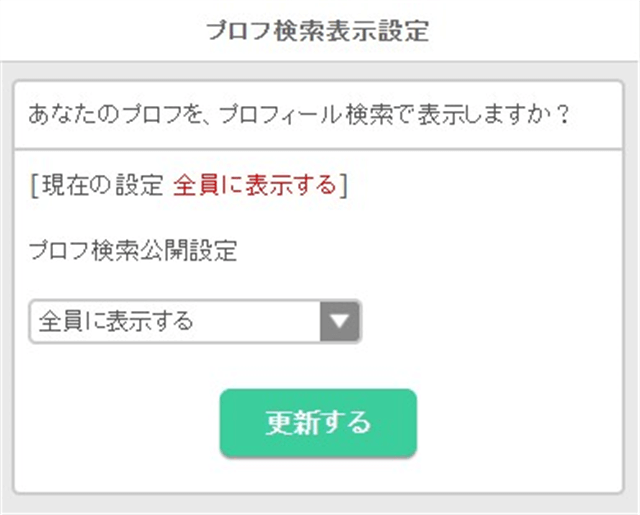
残念ながらイククルではこのログイン時間を隠す方法はありません。
どうしても隠したい場合はプロフィール検索で自分が表示されないようにしましょう。
男性の場合はプロフ検索に表示されても、ほとんど業者からのメッセージやタイプがつくだけですから表示されなくても問題はありません。
以下の方法でログイン時間は非表示にできます。
- 「各種設定」を選ぶ
- 「プロフ検索公開設定」を選ぶ
- 「表示しない」に変更し、「更新する」を選ぶ
ログイン時間はログインした時の時間で更新される
このログイン時間は自分がログアウト状態で、次にログインした時に時間が更新されます。
例えばPCのwebブラウザでログイン状態でずっとタブを開いたままだと、ログイン状態が継続され、何時間も前にログインした状態で使い続けることになります。
ログイン状態がずっと前なのにメールの送信がある場合は、相手が常にログインしている状態だったことが分かります。
例えば業者などずっと出会い系を使っている相手は、このようなログイン状態がずっと前の時間になっている事があるので注意が必要です。
ログインがバレたくない場合は他の出会い系を使おう
上記のようにログイン時間は相手にバレてしまいます。
どうしてもログインがバレたくない人は、他の出会い系を使うという方法もあります。
例えばイククルで出会った相手と付き合うことになった。お互いに辞める事にしたが、もっと出会いが欲しい。
このような時にイククルを使ってログインしている事がバレると破局の原因になってしまいます。
それなら他の出会い系を使って、イククルのログインがバレないようにしておくのが一番無難です。
こちらの記事も参考にどうぞ
イククルのログインは分かる?バレる?

イククルではログインしている状態が「オンライン」という表記で分かる仕様になっています。
プロフィール検索では「黄緑の●マーク」(※アプリのみ)、プロフ内ではプロフ画像の右下に「黄緑の●とオンライン」と表示されます。
そのため自分のログイン状況は相手にわかってしまいいます。
詳しいログイン時間まではプロフに表示されませんがプロフ検索から相手を検索すればチェックすることができます。
こちらの記事も参考にどうぞ
オンラインマークは非表示にできる

このオンラインマークをチェックされたくない人は非表示にすることができます。
- 「各種設定」を選ぶ
- 「オンラインマーク公開設定」を選ぶ
- 「表示しない」に変更し、「更新する」を選ぶ
これでオンラインマークが表示されなくなるので、自分のログインがバレづらくなります。
またさらに気にする人は先に説明したログイン時間を見られないために、プロフ検索で自分が表示されない設定もしておくと良いです。
まとめ
イククルのログインの方法・ログインできない場合やログインに関する疑問などをまとめました。
1年ぐらい利用していないとログイン情報などを忘れてしまうことありますが、最低限登録時の電話番号・メアドだけでも分かれば、すぐにパスワードの再発行ができます。
また自分のログインによって「ログイン日時やオンライン状態」が変わり、設定で変更などもできるので覚えておきましょう。
公式サイトを見てみる









